Actualmente, trabajar con archivos PDF representa una gran ventaja porque son personalizables, compatibles con muchas aplicaciones, versátiles y se pueden abrir fácilmente en cualquier dispositivo. Sin embargo, un elemento vital para que su auge continúe es añadir seguridad, evitando que otras personas manipulen o tengan acceso a estos documentos. Si quieres proteger los PDF para que no se compartan, es una tarea que puedes lograr de forma rápida y a través de varias alternativas, que compartiré contigo en los siguientes apartados.
En Este Artículo:
Parte 1. ¿Cómo Proteger los Archivos PDF para Evitar Que Se Compartan?
Existen varios métodos para proteger tus archivos PDF y evitar que sean compartidos. Las dos primeras soluciones son las más recomendables porque puedes hacerlas a través de un programa profesional. Una de ellas es PDFelement, una aplicación que te permitirá realizar estos procedimientos de forma rápida y eficaz, con la certeza de que será imposible que otras personas compartan la información contenida en tu documento.
Si quieres realizar esta tarea, hay dos opciones:
Solución 1. Estableciendo Contraseñas
La primera solución consiste en crear una contraseña para que otros usuarios no puedan acceder a tu documento. Esta acción te dará la seguridad de que sólo introduciendo la contraseña se podrá acceder al contenido del archivo. De lo contrario, será imposible visualizarlo.
Para proteger tus archivos con contraseñas, lo único que tienes que hacer es lo que te mostraré a continuación:
Paso 1: Abrir tu archivo PDF
Inicia PDFelement, y desde la ventana principal, haz clic en "Abrir archivo" y selecciona el documento que deseas proteger.

Paso 2: Seleccionar "Establecer contraseña"
Ve a la pestaña "Proteger", y desde las opciones, haz clic en "Establecer contraseña".

Paso 3: Escribir tu contraseña
Marca el recuadro junto a "Abrir contraseña" y establece la contraseña que desees.
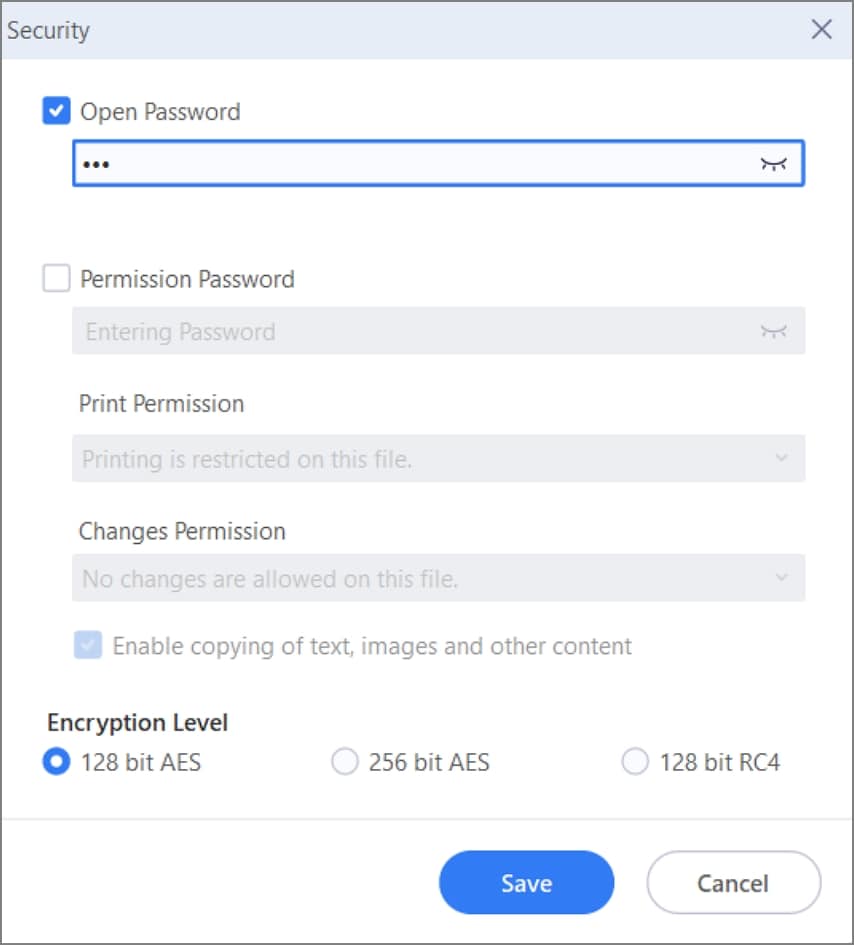
Paso 4: Escribir la contraseña de permiso
Si quieres añadir un plus de seguridad, te recomiendo que marques el cuadrado junto a "Contraseña de permiso" y la escribas. Esta acción pedirá a los usuarios que introduzcan otra contraseña para imprimir y realizar cambios.
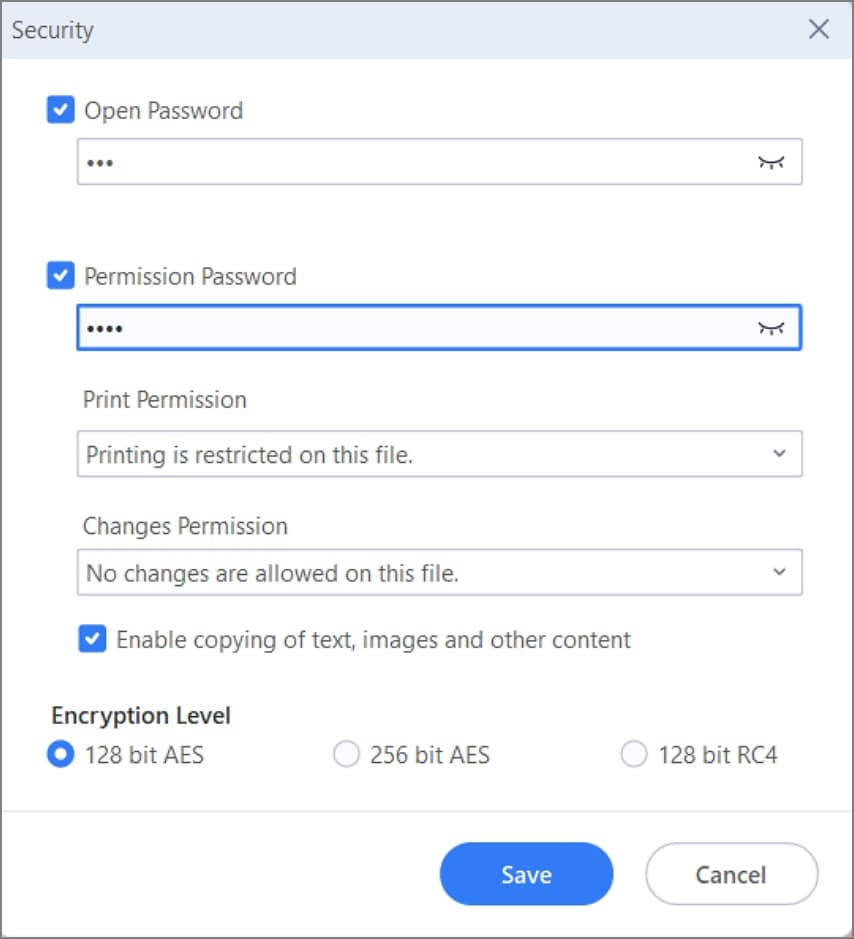
Paso 5: Personalizar los permisos de impresión (opcional)
Puedes restringir la impresión o un tipo de impresión; haz clic en la casilla situada debajo de "Permiso de impresión" y selecciona la opción que desees aplicar.
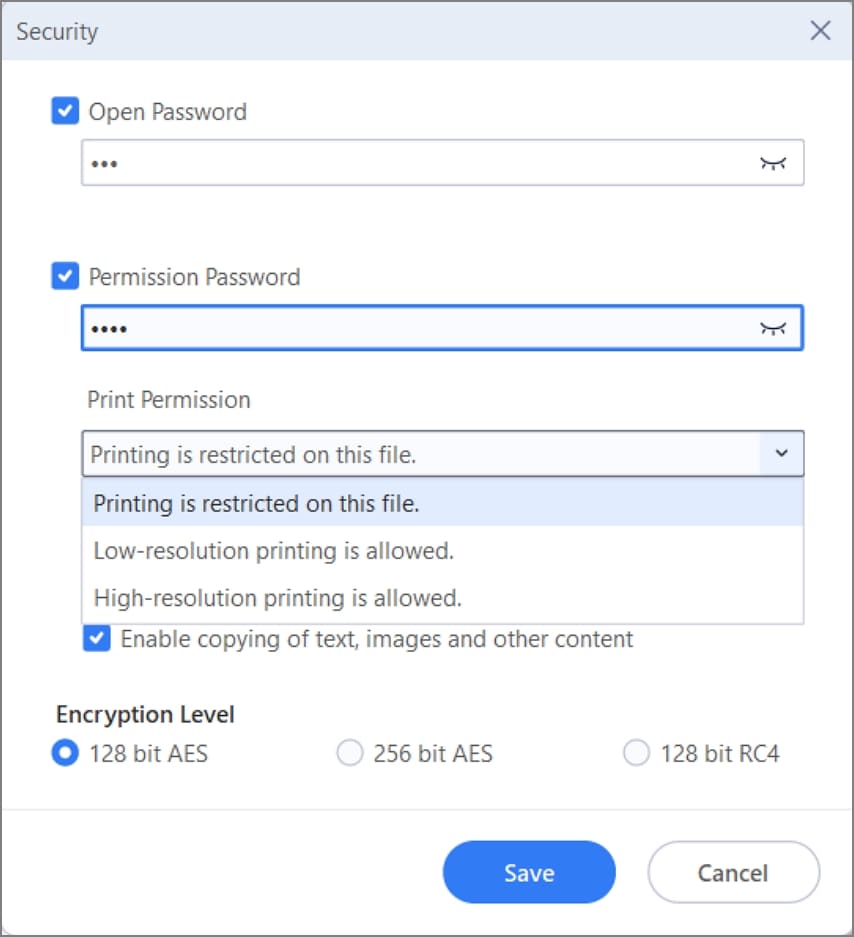
Paso 6: Personalizar los permisos de cambios (opcional)
También, puedes restringir o permitir algunos cambios. Haz clic en la casilla de "Permiso de cambios" y selecciona la opción que mejor se adapte a tus necesidades.
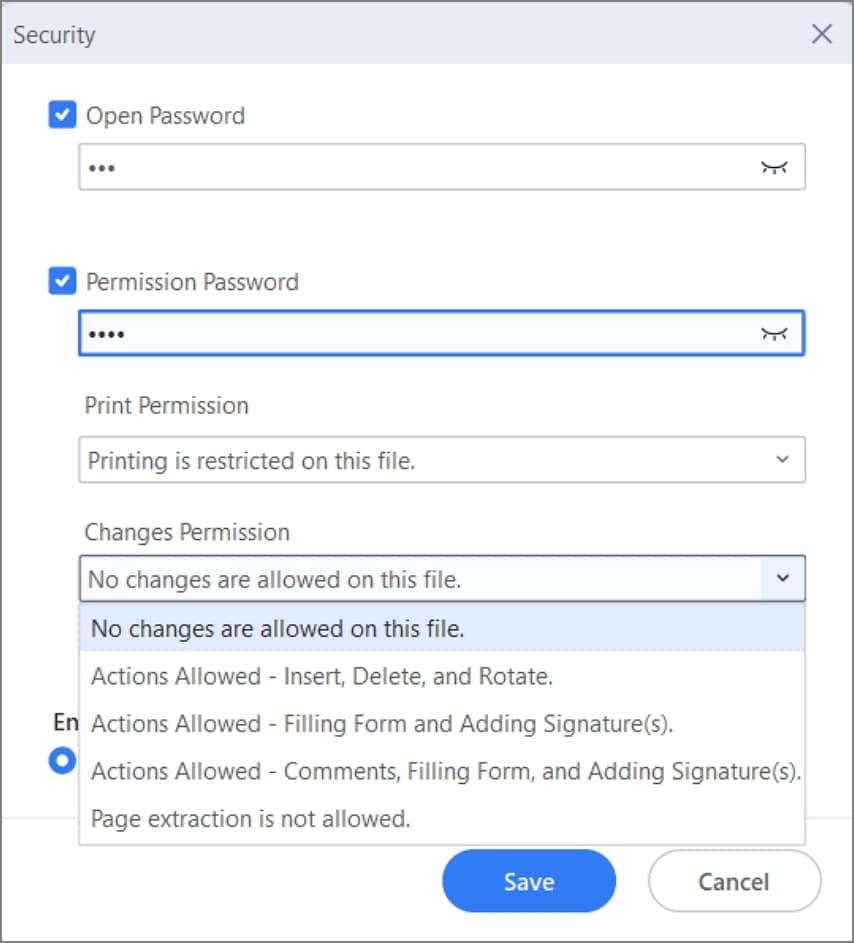
Paso 7: Guardar tu archivo
Por último, haz clic en la casilla azul "Guardar" y elige el destino para almacenar tu archivo.
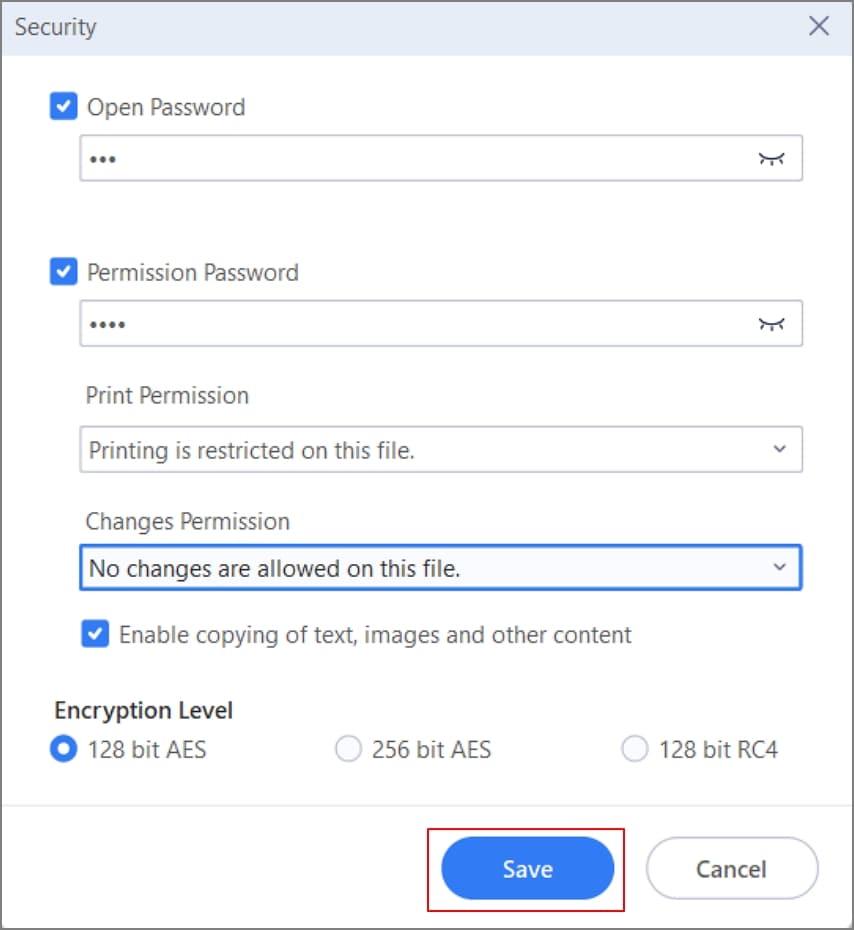
Solución 2. Utilizando la Encriptación
Si deseas editar la protección de tu documento PDF, puedes personalizar el nivel de cifrado. PDFelement te permitirá añadir tres tipos de niveles de encriptación, dos de ellos con el esquema de encriptación AES (Advanced Encryption Standard) que es actualmente el más seguro. Sin embargo, el sistema RC4, a pesar de ser más antiguo, se sigue utilizando gracias a que es mucho más sencillo y rápido.
Si quieres editar el nivel de encriptación de tu PDF, aquí tienes cómo hacerlo:
Paso 1: Seleccionar el nivel de cifrado
Repite los seis primeros pasos del tutorial anterior, luego, ve al área "Nivel de encriptación" y elige el nivel de encriptación.
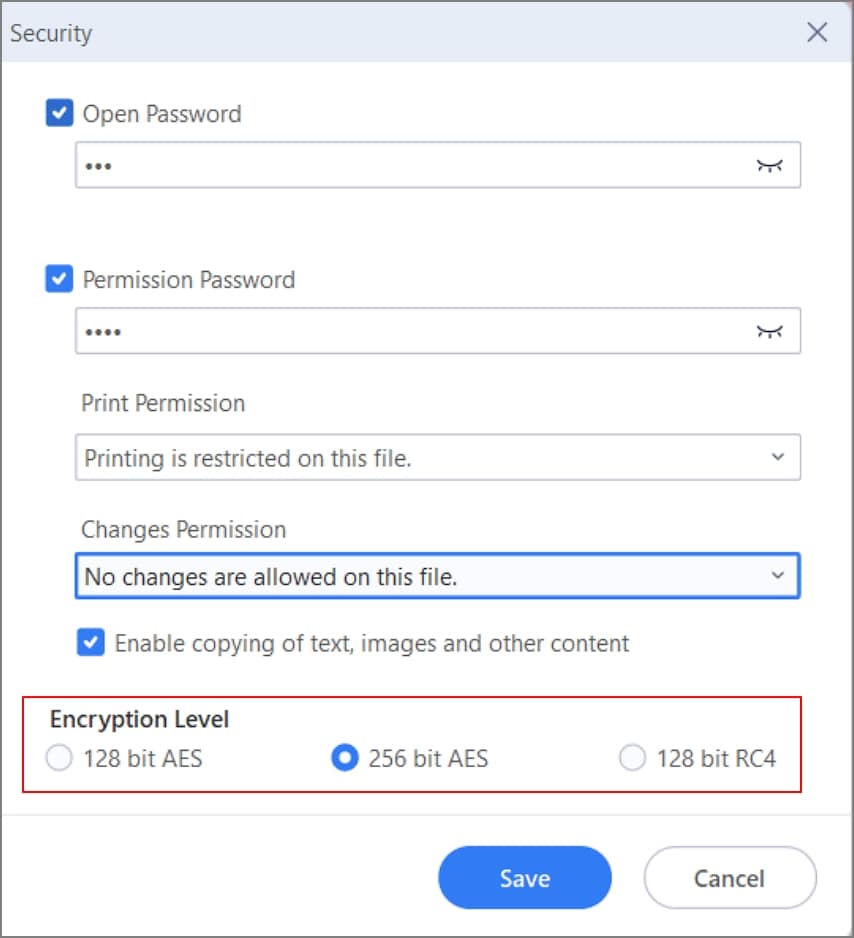
Paso 2: Guardar tu archivo
Ahora, sólo tienes que hacer clic en el botón azul "Guardar" y seleccionar el destino.
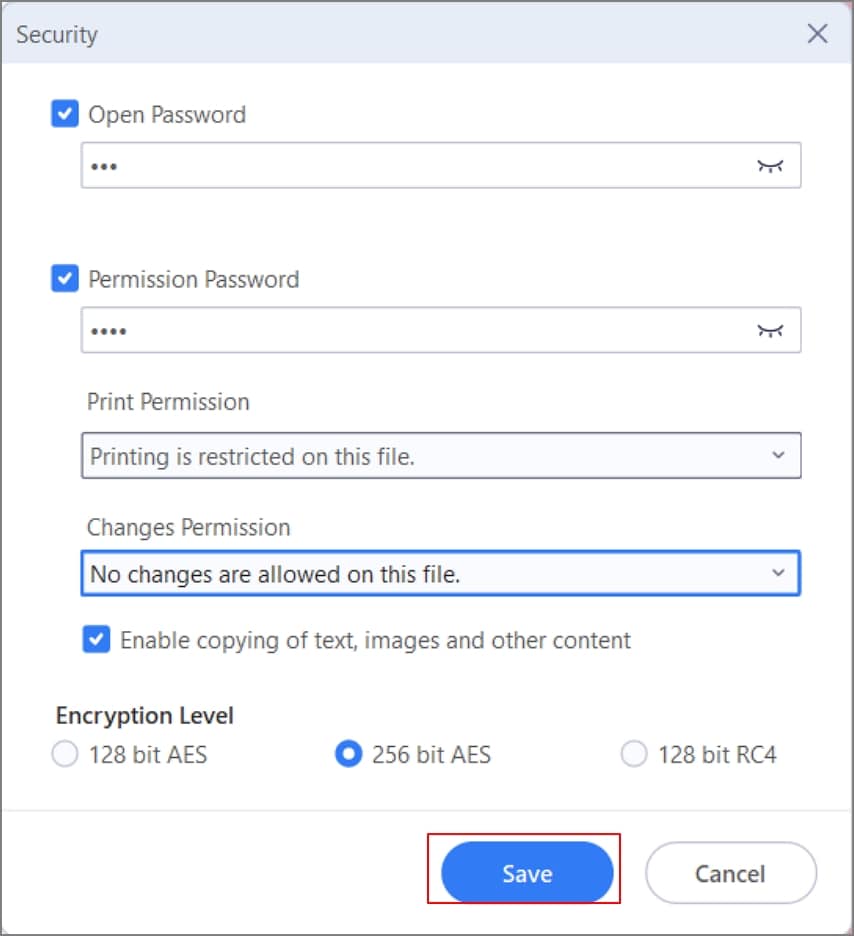
Como te habrás dado cuenta, PDFelement es un programa que te permite añadir mucha seguridad a tus archivos PDF y así evitar que tu información sea compartida. Además, es una aplicación muy cómoda y aprender a utilizarla te llevará unos minutos, gracias a su interfaz intuitiva y a sus claras opciones.
¿Cómo Puede Ayudar el DRM a Proteger el PDF Para Que No Se Comparta?
La gestión de derechos digitales (DRM) es un término que se centra en los procedimientos utilizados por los autores y editores para que el uso del contenido desarrollado no pueda ser descargado, compartido, manipulado, alterado, modificado o cualquier acción que no sea el consentimiento del creador.
Por otro lado, debido al desarrollo de la tecnología, cada vez es más frecuente que las aplicaciones o maniobras se salten los candados y se acceda ilegalmente a los documentos protegidos o se modifique la información.
A pesar de lo anterior, siempre hay formas de evitar que terceros accedan a la información que no deseas, por lo que, a continuación, compartiré varios procedimientos que te ayudarán a proteger tus archivos.
Wondershare PDFelement
Simplifica la forma en que las personas interactúan y se comunican con los documentos PDF mediante herramientas PDF intuitivas y potentes.

-
Impedir el acceso a un PDF reenviado a través de correos electrónicos: Compartir tus archivos PDF a través de correos electrónicos es una acción muy extendida y representa una desventaja importante para los autores y creadores. Estos quieren evitar que tu contenido sea descargado por cualquiera, especialmente por aquellos que buscan hacer un mal uso de la información o por personas que no pagan por el documento y acceden a él de forma gratuita.
Para evitar que esta práctica sea conveniente para el público, te recomiendo que realices dos tareas: La primera es, compartir una versión en línea de tu archivo a través de un enlace al que otros puedan acceder sin descargarlo. La segunda es, añadir una contraseña a tu documento para que sólo puedan abrirlo las personas que tú quieras.
-
Impedir la edición y modificación del PDF: Debes limitar a los usuarios a que, sólo puedan leer el contenido de tu archivo, impidiendo la posibilidad de editar y modificar los datos. Actualmente, muchas aplicaciones pueden ayudarte a conseguir estas restricciones, siendo PDFelement la opción más práctica y confiable para cumplir con este proceso.
-
Impedir que se copie y pegue el contenido: De forma similar a la tarea anterior, también puedes evitar que tu contenido sea copiado y, por tanto, pegado. Evitar que la información de tu archivo sea modificada no es suficiente para que tu documento sea seguro. Por ello, te recomendamos restringir el "copiar-pegar" a través de una aplicación segura como PDFelement.
-
Evitar las capturas de pantalla del contenido tomado: Aunque puedes añadir restricciones para proteger tu contenido de ser manipulado y copiado, esto puede no ser suficiente, gracias a la posibilidad de realizar capturas de pantalla. Afortunadamente, algunas aplicaciones te ayudarán a evitar que se tomen capturas de pantalla. Al mismo tiempo, tu PDF está abierto, dándole la seguridad de que protegerá tu información a través de la computadora contra cualquier intento de uso indebido.
-
Desactivar la opción de impresión: Ya hemos revisado todas las restricciones para evitar que se extraiga información de tu documento. Sin embargo, aún necesitamos evitar que los usuarios impriman el contenido de tu archivo. Para ello, aplicaciones como PDFelement pueden bloquear fácilmente el acceso a la impresión de tu PDF.
-
Marca de agua en PDF: A pesar de haber revisado muchas formas de bloquear el acceso a tu documento o su modificación, te recomiendo que añadas una marca de agua a todas las páginas de tu PDF para confirmar que eres el autor y evitar que tu información sea mal utilizada.
Esta acción evitará, entre otras cosas, que las personas tomen fotos de tu documento ya que, la marca de agua será un elemento que demostrará que no son de su propiedad y que alguien compartió la información sin tu consentimiento.
Puedes realizar esta tarea a través de varias aplicaciones. Aun así, te recomiendo que utilices PDFelement porque podrás hacer una marca de agua en tu PDF y aprovechar muchas funciones que te permitirán personalizarla en cuanto a diseño, estilo, posición, tamaño, etc.
-
Habilitar controles específicos de ubicación: Algunas aplicaciones te permiten restringir el acceso a tus PDF; de esta manera, puedes asegurarte de que, sólo determinadas direcciones IP o ubicaciones de tu confianza puedan ver el contenido de tus archivos. De esta manera, podrás evitar que personas de lugares fuera del rango que consideres necesario o dispositivos que no coincidan con la IP deseada tengan la posibilidad de descargar, manipular o ver tu información.
-
Caducidad del PDF: Añadir la caducidad a tu PDF, puede ser un elemento muy conveniente si quieres que la información sólo sea visible durante un periodo determinado. Algunas aplicaciones pueden ayudarte a que, tu documento se destruya automáticamente después de ser abierto un cierto número de veces, después de un cierto número de impresiones, en una fecha específica o después de varios días después de abrirlo por primera vez.
También puedes personalizar lo que ocurre con tu documento una vez que ha caducado; las opciones más comunes son que, el archivo se destruya o que, aparezca un mensaje personalizado indicando que se ha superado el tiempo de uso. En cualquier caso, será imposible acceder al archivo. Por lo tanto, es una tarea instrumental y práctica que te proporcionará mucha seguridad y, al mismo tiempo, tranquilidad.
Puedes pensar que, son muchas las acciones que debes tener en cuenta para proteger los archivos que quieres enviar. Aun así, te aconsejo que añadas los elementos de seguridad más significativos, sobre todo si manejas información crucial y confidencial.
Conclusión:
Trabajar con archivos PDF es práctico y cómodo, gracias a múltiples razones que lo convierten en el archivo de información más común y compatible. Sin embargo, la seguridad de tus archivos es siempre una preocupación, por lo que, es necesario, añadir DRM y bloquear el acceso a la información a través de diversos procesos. Afortunadamente, PDFelement te ayudará a cumplir con la mayoría de ellos y complementarlo con más seguridad, como añadir la caducidad o restringir el acceso fuera de una ubicación específica, te dará la tranquilidad de que tus documentos estarán más que seguros.

Wondershare PDFelement - Genial Editor PDF
5.481.435 personas lo han descargado.
El potente reconocimiento automático de formularios te ayuda a tratarlos con facilidad.
Extraer datos de forma fácil, eficiente y precisa con la función de extracción de datos de formularios.
Transformar pilas de papel en formato digital con el OCR para un mejor archivo.
Editar los documentos sin perder las fuentes y el formato.
Un diseño totalmente nuevo hace que disfrutes trabajando con documentos en él.
 100% Seguro | Sin anuncios |
100% Seguro | Sin anuncios |
